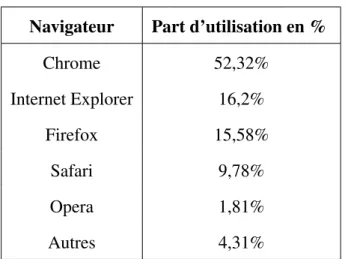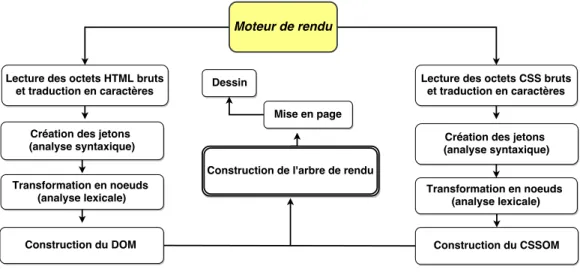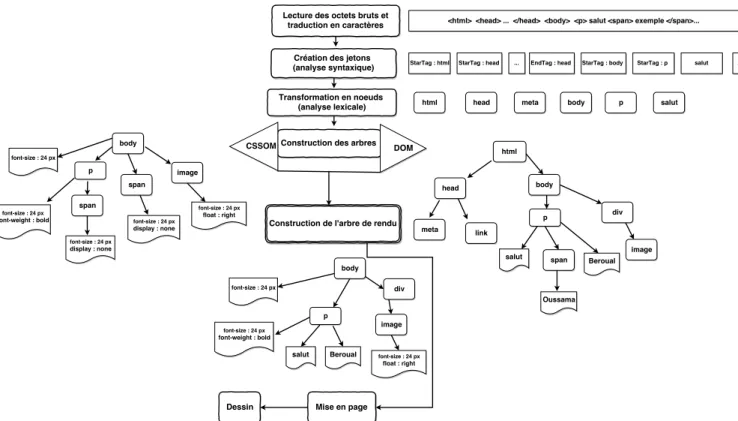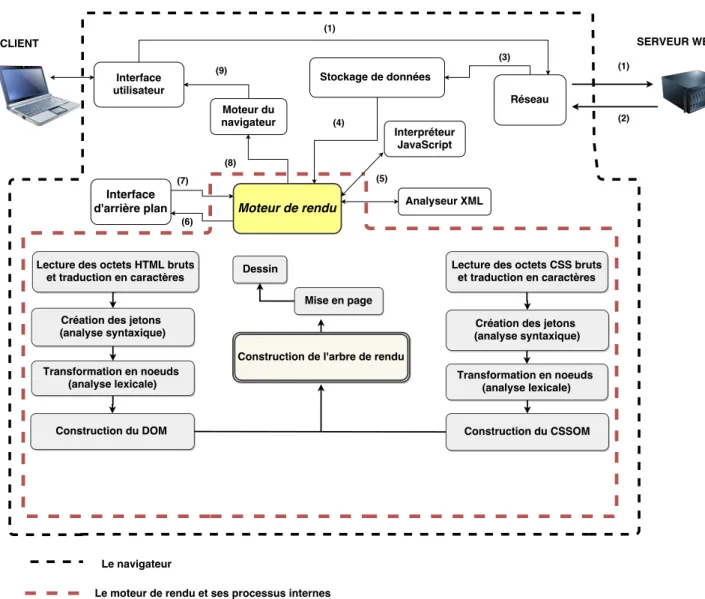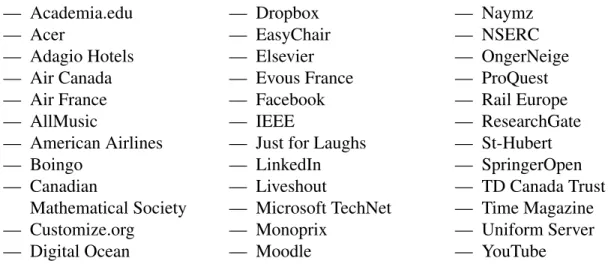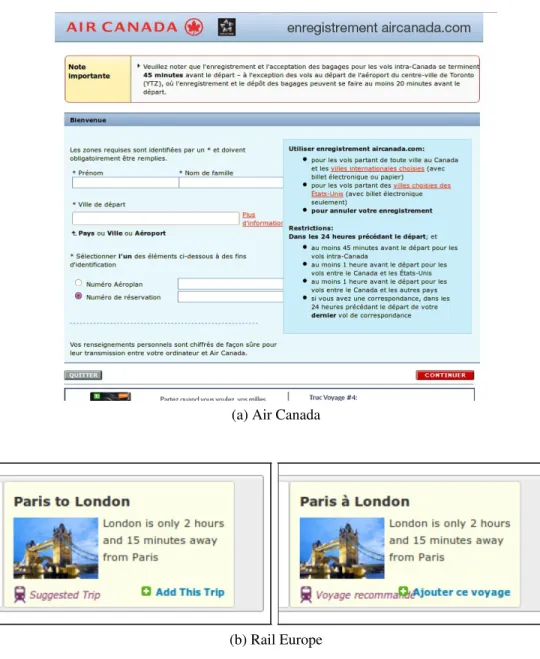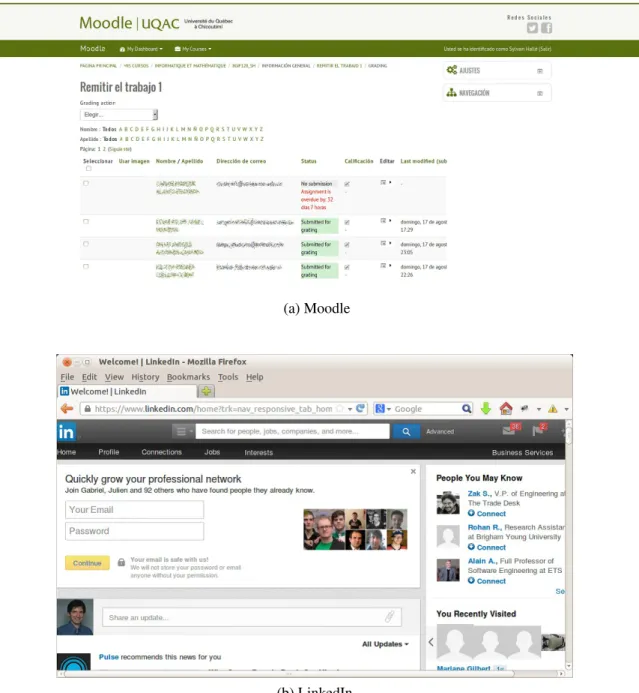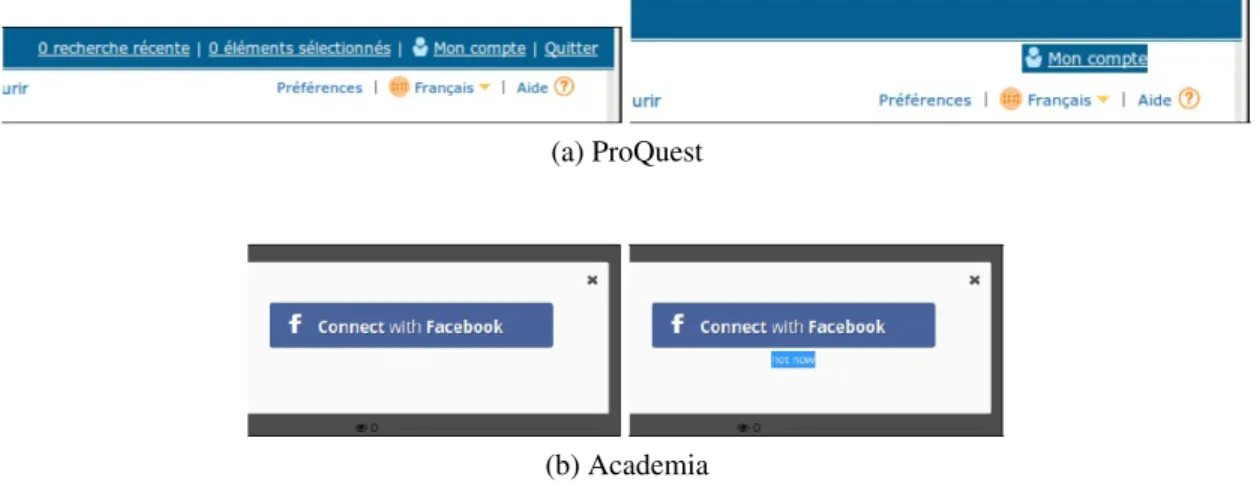PRÉSENTÉE À
L’UNIVERSITÉ DU QUÉBEC À CHICOUTIMI COMME EXIGENCE PARTIELLE DU DOCTORAT EN INFORMATIQUE
PAR
OUSSAMA BEROUAL
DETECTION ET CORRECTION AUTOMATIQUE DES BUGS D’INTERFACE DANS LES APPLICATIONS WEB
Les problèmes de mise en page dans les interfaces des applications web, appelés « bugs d’interface », croissent de jour en jour avec la popularité grandissante de ces applications et donnent lieu à des ennuis d’affichage embarrassants et des difficultés allant jusqu’à l’entrave de fonctionnalité de l’interface utilisateur. Le nombre considérable d’utilisateurs des applications web incapables de pallier à ces contraintes rend l’enjeu très grand. Malheureusement, les solutions efficaces apportées à ce sujet sont très rares.
Nous proposons dans ce travail de thèse, une nouvelle approche permettant la spécification du contenu attendu d’une interface, la vérification automatique du respect de la spécification et, plus particulièrement, l’octroi d’un verdict détaillé et utile lors d’une violation.
L’approche proposée est une technique générique de localisation de défauts, basée sur le concept de « réparation » ou « correction » et applicable avec différents langages de spécifi-cation, y compris la logique propositionnelle. Nous portons une attention particulière à son utilisation dans la détection des défauts de mise en page dans les applications Web.
Résumé ii
Table des matières iii
Table des figures v
Liste des tableaux viii
Introduction 1
1 Notions générales sur le web 7
1.1 Le fonctionnement du web . . . 7
1.2 Le langage HTML . . . 10
1.3 Les Cascading StyleSheets (CSS) . . . 15
1.4 JavaScript . . . 18
1.5 Le fonctionnement interne des navigateurs web . . . 23
2 Les bugs d’interface dans les applications web 35 2.1 Types d’applications web . . . 35
2.2 Types de bugs d’interface . . . 37
3 État de l’art 63 3.1 Outils de test . . . 63
3.2 Approche visuelle . . . 71
3.3 Approche déclarative . . . 79
3.4 Outils RWD . . . 88
3.5 Discussion sur les approches exisantes . . . 92
4 Détection de bugs d’interface 96 4.1 Un interpréteur pour les propriétés Cornipickle . . . 97
4.2 Le langage Cornipickle . . . 103
4.3 Exprimer des propriétés avec Cornipickle . . . 114
5 Détection avancée : bugs comportementaux et RWD 119 5.1 Bugs comportementaux dans le Beep Store . . . 120
5.2 Solutions actuelles . . . 122
5.3 Solution proposée . . . 125
5.4 Expériences et résultats . . . 127
6 Vers un meilleur feedback pour l’utilisateur 137 6.1 Génération de contre-exemple : les témoins . . . 138
6.2 Localisation des erreurs dans les applications web . . . 143
6.3 Calcul de la réparation . . . 154
6.4 Exemples . . . 159
7 Conclusion générale 162
1.1 Exemple d’une requête HTTP . . . 9
1.2 Exemple d’une réponse HTTP . . . 10
1.3 Un exemple simple de page HTML contenant un grand titre et un paragraphe. 12 1.4 Le flux entre les composants du navigateur pour la récupération et le traitement d’une page web dans le navigateur . . . 26
1.5 Un exemple simple de page web illustrant le rendu dans un navigateur. . . 27
1.6 Les processus de traitement de HTML et CSS au niveau du moteur de rendu du navigateur. . . 28
1.7 Un arbre du modèle d’objet DOM. . . 29
1.8 Un exemple de fichier CSS simple. . . 29
1.9 Arbre du modèle d’objet CSSOM . . . 30
1.10 Arbre de rendu . . . 31
1.11 Les étapes et processus de la construction des arbres DOM, CSSOM et de l’arbre de rendu. . . 32
1.12 Un second exemple simple illustrant le processus de mise en page par le navigateur. . . 33
1.13 Vue globale du flux de récupération, de traitement et d’affichage d’une page web. 34 2.1 Exemple d’éléments mal alignés : le cadre blanc est horizontalement mal aligné (LiveShout) ; le menu Interests est décalé d’un pixel par apport aux autres menus (LinkedIn). . . 39
2.2 Exemple d’éléments qui se chevauchent . . . 41
2.3 Le contenu de la page est dissimulé de l’interface en raison de son prolonge-ment au-delà des dimensions du conteneur parent. . . 42
2.4 Le bug Facebook. La zone de texte permettant au utilisateur de taper un message instantané (à gauche) disparaît soudainement (à droite). . . 43
2.5 Le bug « ton sur ton ». Les éléments de menu sont poussés en dehors de leurs conteneur et disparaissent (a) ; le texte du lien est de la même couleur que le fond, révélé en le sélectionnant avec la souris (b). . . 44
2.6 Un élément est placé incorrectement sur un autre. . . 45
2.7 Un exemple d’interface brisée en raison de l’échec du chargement de certaines ressources. . . 46
2.8 Exemple d’interface brisé dans le site Digital Ocean. . . 47
2.11 Incohérence dans le champ de formulaire du site CallingCards. . . 48
2.10 Exemple d’éléments inaccessibles . . . 57
2.12 Exemple de mojibake : (a) données UTF-8 affichées comme Cp1252 ; (b) données Cp1252 affichées comme UTF-8. . . 58
2.13 Exemples de Mojibake dans Doodle. . . 59
2.14 Des données extraites de la base de données sont incorrectement échappées dans IEEE PDF eXpress : on constate la présence de plusieurs apostrophes. . 60
2.15 Sur cette page YouTube, du code JavaScript est affiché au lieu d’être interprété. 60 2.16 Éléments mobiles :la position et la bordure de la zone du texte changent lors de la saisie du texte (NSERC) . . . 60
2.17 Confusion connexion/déconnexion dans une page web : le contenu pour un utilisateur connecté (en haut de la page a droite) coexiste avec le formulaire de connexion réservé aux utilisateurs qui ne sont pas en principe connectés. . 61
2.18 Incohérences dans le résultat de la recherche. . . 61
2.19 Code CSS avec des conditions sur la largeur de l’appareil. Il s’agit d’un exemple de media queries. . . 61
2.20 Le bug de dépassement d’éléments sur le site https://www.thelily.com/. 62 2.21 Le bug de dépassement du viewport sur le site https://www.slaveryfootprint. org/. . . 62
2.22 Le bug de couverture d’éléments sur le site https://www.anthedesign.fr/. 62 3.1 Exemple de code pour Selenium WebDriver . . . 64
3.2 Commandes de base de Capybara [30] . . . 66
3.3 Exemple d’utilisation de Watij [71] . . . 67
3.4 Page de connexion (login) de Yahoo [71] . . . 67
3.5 Exemple simple d’un test JUnit Watij WebSpec [7] . . . 68
3.6 Exemple de Sahi script [18] . . . 70
3.7 Architecture de Sahi (figure tirée de [21]) . . . 70
3.8 Le fonctionnement général de l’outil d’analyse WebSee. . . 74
3.9 Outputs de WebSee : éléments HTML défectueux . . . 74
3.10 Exemple de traitement d’image avec FLB (figure tirée de [63]) . . . 76
3.11 Exemple d’utilisation de Sikuli (figure tirée de [39]) . . . 78
3.12 Exemple avec Auckland (figure tirée de [1]) . . . 81
3.13 Une simple spécification avec Auckland [1] . . . 81
3.14 Exemple d’une boîte de dialogue pour enregistrer un fichier image. . . 83
3.15 Une simple spécification déclarative dans le langage Adam du modèle de propriété pour le dialogue dans Figure3.14 [56] . . . 84
3.16 Une simple spécification avec Eve [56] . . . 85
3.17 Exemple d’une spécification Galen [9] . . . 89
3.18 Exemple d’un script Automotion [70] . . . 90
3.19 Exemple de faux positif avec PhantomCSS . . . 94
4.2 Une page simple sérialisée en JSON . . . 101 4.3 Une capture d’écran de Cornipickle en action. . . 102 4.4 Un document DOM simple. (a) Structure HTML (b) Représentation en arbre
DOM ; Seuls les noms des éléments sont affichés : les attributs et valeurs restants sont omis pour plus de clarté. . . 111 4.5 Exemple de code jQuery vérifiant que deux éléments ont le même texte. . . . 116 5.1 Le bug de connexions multiples. Un utilisateur déjà connecté se voit proposer
l’option de se reconnecter. . . 121 5.2 Le bug des paniers multiples. Des boutons pour créer un panier et ajouter des
articles au panier coexistent sur la même page. . . 121 5.3 Le bug de la suppression d’un panier inexistant. Des boutons pour retirer du
panier et créer un panier coexistent sur la même page. . . 122 5.4 Flux d’interaction et de sérialisation (Crawljax-Cornipickle) . . . 126 5.5 Le code nécessaire pour attraper le bug des connexions multiples, en utilisant
Crawljax sans Cornipickle . . . 129 5.6 Temps de calcul de l’interpréteur en fonction du nombre d’éléments dans la
page. . . 135 5.7 Temps de calcul incluant la sérialisation de la page par la sonde JavaScript et
l’interprétation de la propriété, en fonction du nombre d’éléments dans la page.136 6.1 Exemple d’une erreur de mise en page Web simple : (a) l’un des éléments
de la liste est incorrectement aligné avec les autres ; (b) un témoin (witness) produit par l’outil Cornipickle. . . 143 6.2 Illustration du concept de réparation principale. . . 146 6.3 Quelques réparations possibles pour un coloriage de graphe défectueux . . . . 149 6.4 Trois réparations pour l’exemple web . . . 153 6.5 Éléments mal alignés : capture et suggestion de correction . . . 159 6.6 Éléments qui se chevauchent : capture et suggestion de correction. . . 160 6.7 Élément qui déborde de son conteneur : capture et suggestion de correction. . 161
1.1 Statistiques des parts d’utilisation des navigateurs dans le monde entre mars 2015 et mars 2016. . . 24 2.1 Sites et applications web pour lesquelles au moins un bug de mise en page a
été trouvé. . . 38 3.1 Limites et différences entre trois outils majeurs des approches existantes . . . 95 4.1 La grammaire BNF pour Cornipickle (Partie I) . . . 104 4.2 La grammaire BNF pour Cornipickle (Partie II) . . . 106 4.3 Extensions de la grammaire BNF pour Cornipickle . . . 108 4.4 La sémantique formelle de Cornipickle ; a, a0∈ A sont les noms d’attributs
DOM, v ∈ V est une valeur d’attribut, c ∈ C est un sélecteur CSS, ξ et ξ0 sont des noms de variables ν, ν0∈ N sont les nœuds DOM, et ϕ et ψ sont des énoncés Cornipickle quelconques. Lorsque t est vide, Always s’évalue à V rai et Eventually et Next s’evaluent à Faux. . . 113 6.1 La définition récursive de la fonction de calcul du verdict ω . . . 140
Le mot bug, qui signifie en anglais « insecte » et qui a été francisé pour devenir « bogue », a vu le jour dans les années quarante à la suite de la panne qu’a connu le dernier cri des ordinateurs de l’époque, le Mark II. Comme son nom l’indique, la cause était un insecte qui s’était introduit dans un relais électromécanique de celui-ci. La panne fut découverte par la brillante mathématicienne et pionnière de la programmation, Grace Hopper. Il s’agit du tout premier vrai bug informatique, car on utilisait déjà le mot pour désigner des problèmes dans les appareils électriques [17]. Depuis, le mot bug est devenu synonyme de tout dysfonctionnement ou anomalie d’un programme.
Le monde d’aujourd’hui est piloté par des ordinateurs dans tous les domaines : énergétique, judiciaire, sanitaire, militaire, etc. De ce fait, la manifestation d’un bug peut entraîner des désordres, des perturbations, voire des catastrophes. Les trois dernières décennies ont connu une multitude de bugs de grande envergure.
Parmi les plus importants, mentionnons une interruption en 2003 de plusieurs jours dans l’alimentation en électricité d’une cinquantaine de millions d’américains. Lors de cet incident, une douzaine de personnes ont même trouvé la mort, empoisonnées au monoxyde de carbone en tentant de remédier à ce problème par des générateurs au diesel. On a compté plus de
six milliards de dollars de dégâts matériels. A l’origine de cette panne, une paralysie totale provoquée par deux logiciels chargés du contrôle de la production, qui essayaient de modifier le même fichier simultanément [25, 3, 16, 29].
Mentionnons également des centaines d’accidents de la route meurtriers survenus entre 2009 et 2011, et dont les victimes étaient les propriétaires de la Lexus ES350 du constructeur Toyota. Les conducteurs perdaient la maîtrise du véhicule, une fois qu’il atteignait la vitesse de 150 km/h, puisque ce seuil entraînait la désactivation de la pédale de frein. Durant deux années, les chauffeurs sont accusés par Toyota de confondre les pédales de frein et d’accélération, alors qu’une expertise finit par révéler une défaillance dans l’ordinateur de bord. Les pertes sont estimées dans ce cas à 2,4 milliards de dollars [32, 28].
Parmi les bugs informatiques les plus meurtriers, on compte également un dysfonctionnement en 1987 de la machine de radiothérapie Therac 25 chargée d’administrer aux patients la quantité de radioactivité qui leur est prescrite. À certaines occasions, la machine leur donne vingt fois la dose mortelle, occasionnant de ce fait la blessure d’un patient et la mort de cinq autres. Le logiciel destiné à veiller au bon positionnement et à la présence de la plaque métallique censée recevoir le rayon pour le filtrer et le concentrer a malheureusement failli à son rôle [14].
Tous ces exemples sont des bugs aux conséquences catastrophiques. Heureusement, tous les bugs ne sont pas aussi dévastateurs, mais ils peuvent néanmoins s’avérer nuisibles et répandus. C’est le cas d’un type de bug auquel les informaticiens font face à chaque instant, à savoir les bugs de mise en page dans les interfaces des applications web, qui se trouvent à l’origine des problèmes d’affichage rencontrés quotidiennement dans les interfaces web. À cet égard, des chiffres datant de 2015, liés à Internet donnent matière à réflexion. Le réseau compte plus de trois milliards d’internautes, dont deux milliards sont inscrits sur les réseaux sociaux. Plus de
huit cent mille nouveaux sites Internet sont mis en ligne chaque jour [15], [4]. Par conséquent, le nombre d’utilisateurs des applications web est considérable, et le nombre de personnes touchées par les bugs d’interfaces résultant de ces applications est énorme. L’enjeu de ce fait est très grand sur tous les plans.
La bonne conduite d’une application web exige une bonne apparence visuelle des pages web sans aucune défaillance d’affichage, facilitant ainsi l’utilisation de l’application et offrant un meilleur service à l’utilisateur. Trois types de problèmes d’affichage sont relevés : un premier type qualifié de non gênant tel qu’un débordement d’un paragraphe de sa bordure ou un problème d’alignement ou même une sorte de caractère spécial mal affiché (mojibake). Un deuxième type qualifié de gênant telle qu’une image déplacée qui couvre un paragraphe ou une autre partie de la page :
Par contre le troisième type est plus grave et peut conduire à un blocage de l’application dont les effets risquent d’être sérieux compromettant la fonctionnalité de l’interface utilisateur. Un
exemple de bug qui affecte la fonctionnalité de l’application : Le mauvais fonctionnement des boutons : de nombreuses applications montrent des éléments superposés qui se comportent comme des « pop-ups » dans la fenêtre. Cependant, dans un certain nombre de cas, les boutons de ces fenêtres sont inopérants : cliquer dessus plusieurs fois ne produit aucun effet. Ce problème a été observé dans des sites aussi variés qu’American Airlines, Dropbox et BitBucket. Dans certains cas, l’utilisateur est effectivement bloqué dans la fenêtre contextuelle ou la page qui contient le bouton, et ne peut pas continuer sans forcer un rechargement complet du document.
Cependant les travaux visant à résoudre les problèmes d’interface se font très rares. Hallé et al. [51] sont parmi les premiers à s’intéresser à ce genre de problème. Mahajan et Halfond [58] ont abordé la problématique en proposant une approche basée sur la vision par ordinateur et le traitement d’images. Walsh et al. [74, 72] ont également traité ce genre de bugs dans les applications dites responsives (responsive web design).
Deux catégories d’utilisateurs sont confrontées à ces types de problèmes : l’une représente les spécialistes du domaine (les informaticiens) chez lesquels ces types de problèmes peuvent trouver leurs solutions après un travail laborieux. L’autre représente le grand public pour lequel le deuxième et le troisième type de problème constituent des contraintes pour l’exploitation de la page car la solution dans ce cas exige certaines connaissances (l’outil, le langage, etc), qui échappent généralement au grand public. Ce dernier forme la majorité des utilisateurs. De ce fait, il est nécessaire de lui trouver une solution lui permettant d’utiliser les sites web dans les meilleures conditions possibles. Il doit avoir tout simplement sur son écran une interface correcte sans aucun bug pour qu’il ne soit pas obliger à recourir à une technique de correction qui le dépasse. D’autant plus que les applications web connaissent une évolution rapide et commencent à conquérir plusieurs domaines (commerce électronique, éducation, loisir, etc.) et même à être utilisées dans des opérations sensibles telles que les transactions monétaires
via internet. Ce qui fait d’eux des programmes très complexes, dynamiques et interactifs. En plus de la rareté des méthodes de détection de ces bugs, pire encore : presque rien n’a été fait pour donner un feedback à l’utilisateur. Lorsqu’un bug est trouvé, les solutions actuelles ne font que retourner « vrai/faux ». Dans ce travail, nous proposons une nouvelle approche permettant, dans une première étape de détecter automatiquement les différents types de bugs d’interfaces et de les corriger automatiquement dans une deuxième étape. Il s’agit d’une approche générique de localisation de défauts, basée sur le concept de réparation.
Les objectifs et contributions de cette thèse sont :
1. Proposer un langage pour spécifier le contenu attendu d’une interface web.
2. Décrire un algorithme permettant de vérifier automatiquement qu’une spécification est respectée.
3. Décrire une méthode permettant de fournir un verdict détaillé et utile lors d’une violation.
Cette thèse comporte six chapitres. Le chapitre 1 est dédié à une vue globale sur les notions de base relatives au web. Les différents types de bugs ainsi que des exemples réels de chacun de ces types sont présentés au chapitre 2. Le chapitre 3 est consacré aux travaux connexes sur la détection des bugs d’interfaces dans les applications web, à quelques exemples d’approches et d’outils de détection pour lesquels certains points faibles sont identifiés.
Dans le chapitre 4, on retrouve l’ensemble des informations spécifiques à l’outil Cornipickle conçu et utilisé dans la détection des bugs. Ceci inclut la syntaxe du langage et son utili-sation pour exprimer des propriétés, ainsi que les détails de son implémentation (objectifs de conception, architecture et scénario typique). Le chapitre 5 est réservé à l’utilisation de Cornipickle, en combinaison avec un robot d’exploration dynamique (crawler) pour détecter efficacement les bugs comportementaux dans les RIA (Rich Internet Applications). Le dernier
chapitre, quant à lui, présente deux mécanismes par lesquels un verdict vrai/faux peut être enrichi d’information supplémentaire pour le développeur. Une conclusion générale mettant en évidence l’intérêt du travail réalisé et l’importance des résultats obtenus clôture la thèse. Il est à signaler que les contributions présentées dans cette thèse ont fait l’objet de publications dont je suis coauteur :
Un premier article dont la contribution consiste en la formalisation de la sémantique de l’interpréteur Cornipickle (section 3.3 de l’article) et la présentation du concept des témoins (section 4.3). Cette contribution correspond au chapitre 4 de la thèse :
1. Sylvain Hallé, Nicolas Bergeron, Francis Guérin, Gabriel Le Breton, Oussama Be-roual : Declarative layout constraints for testing web applications. J. Log. Algebr. Meth. Program., Elsevier. 85 (5) : 737-758 (2016). [51]
Un deuxième article présentant le mécanisme de transformations (feedback enrichi pour l’utilisateur), ce qui correspond au chapitre 6 :
1. Sylvain Hallé, Oussama Beroual : Fault Localization in Web Applications via Model Finding. CREST@ETAPS 2016 : 55-67. Elsevier, Electronic Notes in Computer Science. (2016) [52]
Un troisième article sur l’automatisation des tests avec intégration à un crawler, ce qui correspond au chapitre 5 :
1. Oussama Beroual, Francis Guérin, Sylvain Hallé : Searching for Behavioural Bugs with Stateful Test Oracles in Web Crawlers. SBST@ICSE 2017. ACM. 7-13.(2017) [38]
NOTIONS GÉNÉRALES SUR LE WEB
Deux termes sont d’usage confondus par le public non averti, le terme « web » et le terme « Internet ». Ce chapitre est destiné à lever cette confusion, puis à mettre l’accent sur la
majorité des aspects d’une application web, pièce maîtresse de notre recherche.
1.1 LE FONCTIONNEMENT DU WEB
Une différence de taille entre « Internet » et « web » est à noter. Internet est un réseau composé d’une multitude de réseaux connectés entre eux. Chacun de ces réseaux est composé d’un ensemble d’équipements (fibres optiques, etc.) constituant un support physique d’information. Le web, quant à lui, est un système de fichiers véhiculés par des serveurs. Il représente le contenu principal d’Internet à côté d’autres contenus tels que le courrier électronique, la messagerie, etc. Il n’est donc qu’une des applications d’Internet.
Un site web est un contenu sur Internet. Ce contenu n’est rien d’autre qu’un ensemble de fichiers (HTML, CSS, JavaScript, etc.) hébergés sur un serveur. Selon leur mécanisme de fonctionnement, deux types de site sont distingués : les sites statiques, dont le contenu est inva-riable, et les sites dynamiques, dont le contenu est variable. Les premiers ne sont modifiables
que par leurs propriétaires, alors que les seconds sont modifiables par des utilisateurs autres que leurs propriétaires. La réalisation de chacun de ces sites fait appel à des technologies bien déterminées telles que HTML, CSS et JavaScript.
Les acteurs principaux dans le fonctionnement du web sont : les clients, représentés par des navigateurs tels que Firefox, Internet Explorer, Chrome et Safari, et les serveurs, représentés par les machines abritant les sites web où les fichiers sont stockés. Chaque serveur est identifié sur un réseau par son adresse IP (Internet Protocol) et chaque page web est associée à une adresse URL (Uniform Resource Locator ou « localisateur uniforme de ressource ») caractérisée par un contenu. Une demande d’une page web à un serveur correspond donc à une demande d’un contenu. La communication entre les clients et les serveurs est assurée par un protocole appelé « HTTP » (HyperText Transfer Protocol ou « protocole de transfert hypertexte »), via lequel les requêtes sont formulées par les navigateurs aux serveurs [37]. HTTP est donc la langue de conversation entre le navigateur et le serveur. La conversation se fait selon le principe de « requête-réponse ». La formulation d’une requête HTTP par le navigateur est suivie par une réponse HTTP du serveur après l’avoir décodée et étudiée. En plus de la ligne de requête, définissant le document demandé, la méthode appliquée, et le protocole utilisé, une requête est composée de deux ensembles de lignes : des lignes facultatives et des lignes optionnelles. Les premières sont les champs d’en-tête de la requête, et sont chargées de fournir des informations supplémentaires sur la requête ou le client (type de navigateur, système d’exploitation, etc). Les secondes forment le corps de la requête et sont chargées, lors de l’envoi de données au serveur, de permettre un envoi de données par une méthode spécifique (l’envoi de données au serveur par un formulaire par une méthode POST par exemple). Une requête de type GET nomme l’URL à récupérer : http://uqac.ca par exemple dans la figure 1.1. Le navigateur s’identifie dans l’en-tête User-Agent et indique les types de réponses
GET / HTTP/1.1 Host: www.uqac.ca Connection: keep-alive
User-Agent: Mozilla/5.0 (Windows NT 6.1; Win64; x64)
AppleWebKit/537.36 (KHTML, like Gecko) Chrome/61.0.3163.100 Safari/537.36
Upgrade-Insecure-Requests: 1
Accept: text/html,application/xml;q=0.9 Accept-Encoding: gzip, deflate
Accept-Language: fr-FR,fr;q=0.8,en-US;q=0.6,en;q=0.4 Cookie: PHPSESSID=tphmk53fee883355e4eq24dmb5
Upgrade-Insecure-Requests: 1 Connection: keep-alive
Host: www.uqac.ca
Figure 1.1 – Exemple d’une requête HTTP
qu’il accepte dans l’en-tête Accept et Accept-Encoding. L’en-tête Connection demande au serveur de garder la connexion TCP ouverte pour d’autres requêtes. La requête contient également les cookies que le navigateur conserve pour ce domaine. Les cookies sont des paires clé-valeur qui suivent l’état d’un site web entre différentes demandes de pages. Ainsi, les cookies stockent le nom de l’utilisateur connecté, un numéro secret attribué à l’utilisateur par le serveur, certains paramètres de l’utilisateur, etc. Les cookies sont stockés dans un fichier texte sur le client, et envoyés au serveur à chaque demande.
La réponse du serveur sur la requête de la figure 1.1 générée et renvoyée est montrée dans figure 1.2.
L’en-tête qui définit Content-Type en text/html indique au navigateur de rendre le contenu de la réponse [13] au format HTML au lieu de le télécharger en tant que fichier. Le navigateur utilise l’en-tête pour décider comment interpréter la réponse, mais tient également compte d’autres facteurs, tels que l’extension de l’URL.
HTTP/1.0 200 OK
Date: Sat, 11 Nov 2017 19:03:23 GMT
Server: Apache/2.2.22 (Unix) mod_ssl/2.2.22 OpenSSL/1.0.1e-fips X-Powered-By: PHP/5.2.17
Access-Control-Allow-Origin: https://wprodl.uqac.ca Expires: Thu, 19 Nov 1981 08:52:00 GMT
Cache-Control: no-store, no-cache, must-revalidate Pragma: no-cache
Content-Type: text/html
X-Cache: MISS from w3rep.uqac.ca
X-Cache-Lookup: MISS from w3rep.uqac.ca:80 Via: 1.0 w3rep.uqac.ca (squid/3.1.23) Connection: close
Figure 1.2 – Exemple d’une réponse HTTP
1.2 LE LANGAGE HTML
Nous allons nous limiter dans ce qui suit à la présentation de l’essentiel des éléments de base relatifs à ces trois langages, à savoir les balises pour le HTML, les sélecteurs pour le CSS et quelques notions de base sur JavaScript.
Le langage HTML « HyperText Markup Language » en anglais, ou « langage de balisage hypertexte » en français ou encore « langage de marquage hypertexte » dont la création revient à 1991, est un langage de description de document, pouvant être écrit avec un simple éditeur de texte sans une application spécifique et servant à produire (sur Internet), des pages Web d’une grande variété de contenus, de mise en forme ou d’animations, et à insérer différents types d’éléments(texte, des liens, des images, etc). Il permet aussi de désigner au navigateur certaines spécificités telle que la considération d’un texte comme un paragraphe ou un titre.
1.2.1 STRUCTURE D’UN DOCUMENT
La structure d’un document HTML doit satisfaire un schéma précis et comprendre un ensemble de balises spéciales essentielles pour tout document HTML. Les éléments composants la structure d’un document HTML sont les suivants.
Doctype Un document HTML débute toujours par le soulignement de la nature du document c’est à dire le langage utilisé (HTML) en faisant appel à la balise < !DOCTYPE html>.
L’élément <html> L’élément html comprend deux balises <html> et </html>. Il définit l’unique racine du document HTML. Tous les autres éléments doivent y être placés.
L’élément <head> Cet élément représente l’en-tête du document et renferme exclusivement des méta-données (titre de la page, type d’encodage utilisé, etc), exploitées par les navigateurs pour améliorer l’ergonomie de la page.
L’élément <body> L’élément body représente le corps du document. Il est toujours placé après l’en-tête et contient tout le contenu « visible » de la page : les textes, images, liens, vidéos, etc.
L’élément <title> La structure s’achève par une des méta-données utilisées par le navigateur qui constitue le seul élément HTML obligatoire : le titre du document placé à l’intérieur de l’élément head.
<!DOCTYPE html> <html> <head> <title>Titre de la page</title> </head> <body>
<h1>Un grand titre</h1> <p>Un paragraph.</p> </body>
</html>
Figure 1.3 – Un exemple simple de page HTML contenant un grand titre et un paragraphe.
<!DOCTYPE html> <html>
<head>
<title>Un document HTML</title> </head>
<body>
<!-- Du contenu pour l’utilisateur ici --> </body>
</html>
Le code HTML dans la figure 1.3 par exemple indique que l’on souhaite créer un grand titre (grâce à l’élément h1) et un paragraphe (grâce à l’élément p).
1.2.2 VERSIONS DU HTML
Le Web a connu ces deux dernières décennies une évolution extraordinaire. En effet, l’avancée technologique a donné lieu à une amélioration des performances des composants physiques et une augmentation de la vitesse de connexion, entraînant par conséquent une évolution
remarquable des sites Web. A leur tour, les langages tels que le HTML et le CSS ont également connu une évolution considérable (modifications, enrichissements, etc) d’où l’apparition de nouvelles versions de ces langages bien que l’évolution n’a pas été linéaire ni continue pour l’utilisateur final. Les nouvelles versions sont dotées chacune de nouvelles fonctionnalités et change parfois totalement la syntaxe du langage. La première version de HTML, l’HTML1 a vu le jour en 1991. De nombreuses améliorations apportées par la suite par le créateur du HTML, jugées intéressantes et importantes l’ont conduit en 1994 à partager publiquement la nouvelle "version" de son langage, le HTML2. D’autres versions se sont succédées : HTML2 (1995), HTML3.2, (janvier 1997), HTML4 modifiée à plusieurs reprises (1997, 1998, 1999, 2000), HTML5 (2014), HTML5.1 (2016). Parmi toutes ces versions, la plus stable, celle qui offre de nouvelles fonctionnalités et ouvre de nouvelles possibilités intéressantes est la plus récente à savoir HTML5.1.
1.2.3 ÉLÉMENTS DE BASE EN HTML
Le fonctionnement du HTML s’appuie sur la notion d’éléments. Ces derniers ont pour rôle de structurer du contenu, pour donner du sens aux différents objets de ce contenu. Ils sont constitués de balises renfermant des attributs et du contenu entre elles.
Les balises en HTML Le nombre de balises constituant le HTML est environ 140. Elles servent à fournir au navigateur des indications sur le sens d’un élément, son interprétation ou son affichage, en plus d’autres indications telles que : la gestion des formulaires en ligne, l’ajout des fichiers multimédias, etc. On distingue plusieurs types de balises, chargée chacune d’une fonction bien déterminée, bien que certaines n’ont de fonction que de séparer des sections d’un document. Parmi ces fonctions : définir des titres, créer des paragraphes, créer des liens vers des ressources externes, intégrer une image dans un document HTML, créer des listes. Les balises
suivantes sont données à titre d’exemple : <p>, <h1>, <img>, <li>, <a>. Les éléments sont constitués généralement d’une paire de balises (ouvrante et fermante) et d’un contenu entre les balises et exceptionnellement d’une balise unique dite dans ce cas « orpheline ». Une balise fermante doit avoir le même nom que la balise ouvrante correspondante (notez la présence du slash (barre oblique)).
Les balises « auto fermantes » (ou balises vides) Certaines balises sont dépourvues de texte du fait qu’elles sont ouvrantes et fermantes en même temps. les balises AUTO FERMANTES sont soit : des balises de type BLOC (exemple : <hr />) ; des balises EN LIGNE (exemple : <img />).
Les attributs en HTML Les attributs se placent dans la balise ouvrante d’un élément et possèdent toujours une valeur (parfois implicite) ; Ils viennent apporter plus de détails sur les éléments. Par exemple, l’attribut href (hypertexte référence) va offrir l’adresse (la valeur) de la page du lien à l’élément <a> (pour anchor) chargé de la création des liens vers d’autres sites ou d’autres pages.
L’élément <img> constitué d’une seule balise orpheline, chargé d’insérer une image dans une page HTML, a besoin de deux attributs : src et alt. Le premier src assure le nom et l’emplacement de l’image (la valeur) alors que l’attribut alt se charge de l’affichage d’un texte alternatif à une indisponibilité de l’image.
Notez bien que les balises et les attributs ne seront jamais affichés par le navigateur : il va s’en servir d’indication pour justement savoir ce qu’il doit afficher (un paragraphe, un titre, un lien, une image, etc.).
1.3 LES CASCADING STYLESHEETS (CSS)
Le CSS « Cascading StyleSheets » en anglais ou « feuilles de styles en cascade » en français est un langage informatique apparu en 1996, voué à la mise en forme du contenu des documents HTML et XML moyennant des styles pour définir la taille, la couleur ou l’alignement du texte afin d’agrémenter le résultat visuel final de ce contenu. Il est utilisé dans la conception de sites web. Le code ci-dessous par exemple indique que les titres h1 écrits en HTML doivent avoir une couleur verte et une taille de 20px tandis que les paragraphes doivent être noir et soulignés. h1 { color: green; font-size: 20px; } p { color: black; text-decoration: underline; }
Le CSS est donc un autre langage du web venant compléter le HTML. Il permet la mise en page d’un contenu et le changement de son apparence en lui appliquant des styles (choisir la couleur du texte, sélectionner la police utilisée, définir la taille du texte, les bordures, le fond...). L’apparition du HTML a devancé l’apparition du CSS de cinq années, période dans laquelle la mise en page était effectuée par le HTML qui consacrait des balises à cette fin, telle que la balise : <font color="#aab1c3"> définissant la couleur du texte par exemple. Le langage CSS est venu répondre à la complexité qu’ont connu les pages HTML avec une augmentation remarquable des balises entre autres, conduisant à une mise à jour des pages web de plus en plus complexe. À l’instar du HTML, le CSS est passé par plusieurs versions ;
les plus importantes sont : CSS1, CSS2.0, CSS2.1 et CSS3.
Écriture du code CSS Le code CSS peut être écrit à trois endroits distincts : 1. Dans un L’élément HTML <style>.
2. Dans la balise ouvrante des éléments HTML(méthode la moins recommandée). 3. Dans un fichier CSS séparé (méthode la plus recommandée).
1.3.1 PROPRIÉTÉS ET SÉLECTEURS CSS
Les propriétés CSS permettent de choisir quel(s) aspect(s) (ou « styles ») d’un élément HTML que l’on souhaite modifier.
L’application d’un style à un ou plusieurs éléments HTML, signifie leurs sélections au préalable pour les soumettre à un style particulier. L’intervention d’un sélecteur est donc nécessaire. Le CSS est fondé sur un ensemble de règles, les sélecteurs sont la première partie d’une règle CSS. C’est une syntaxe chargée d’identifier les éléments du document auxquels la règle est dédiée (appliquée). Depuis son arrivée (1996), le CSS a spécifié un certain nombre de sélecteurs, très acceptés de nos jours par les différents navigateurs. les plus fréquemment utilisés sont :
Les sélecteurs de type Ce sélecteur cible l’élément du document à styler en se basant sur le nom de l’élément. Il doit correspondre dans ce cas au nom de l’élément. Exemple : pour mettre en bleu le texte des titres de niveau 1, le sélecteur sera h1 :
h1 {
color: blue; }
Les sélecteurs de classe Ce sélecteur permet de cibler les éléments en fonction de la valeur de leur attribut class. Il permet donc de sélectionner tous les éléments ayant une certaine classe. Précéder le nom de la classe par un point (.), suffit pour obtenir le sélecteur correspondant à cette classe. Exemple : la classe <important> est attribuée à tous les éléments jugés importants. Il suffit de définir dans le fichier CSS une règle stipulant que le texte de tous les éléments possédant la classe Important soit écrit en rouge :
<p class="Important">Coucou</p> ... .Important { color: red; }
Les sélecteurs d’identifiant Ce sélecteur permet de cibler un élément d’un document en fonction de la valeur de son attribut <id>. Dans un document, il ne doit y avoir qu’un seul identifiant donné à l’élément. Précédé le nom de l’identifiant par un dièse (#), suffit pour obtenir le sélecteur correspondant à cet identifiant. Exemple : Un identifiant Menu est utilisé pour repérer notre menu dans le document. Il suffit de définir dans le fichier CSS une règle indiquant que notre menu ne soit pas affiché :
<div id="Menu"> ... </div> ... #Menu { display: none; }
Le sélecteur universel « * » Ce sélecteur permet de cibler tous les éléments d’un document, d’où l’appellation de sélecteur universel. Il existe également une variante pour ne cibler qu’un seul élément.
Regroupements des sélecteurs Une autre manière de procéder consiste en la réduction de taille du fichier CSS en appliquant une même règle à plusieurs sélecteurs. Ces derniers sont dans ce cas séparés par une virgule (,). Exemple : les éléments possédant la classe Important et les titres <h2>, sont écrits en rouge :
.Important, h2 {
color: red; }
1.4 JAVASCRIPT
JavaScript est un langage de programmation de scripts utilisé surtout dans les pages web interactives ainsi que pour les serveurs. Il a été crée par Brendan Eich en 1995 en l’espace de dix jours, suite à une demande formulée par la Netscape Communications Corporation. Les bases du langage et ses principales interfaces sont fournies par des objets ; ce qui fait de lui un langage orienté objet à prototype. Les objets en question ne sont pas des instances de classes. Ils sont équipés chacun de constructeurs permettant de créer leurs propriétés, et notamment le prototypage qui sert à créer des objets héritiers personnalisés. JavaScript dont les fonctions sont des objets de première classe, supporte le paradigme objet impératif et fonctionnel. Depuis sa création, JavaScript a connu d’innombrables modifications. Il a été standardisé en 1997 par « Ecma International » donnant naissance à la première édition du standard
« ECMA-262 ». la deuxième édition du standard « ECMA-262 » a vu le jour en 1998 suite à des changements rédactionnels apportés au standard « ECMA-262 » pour le conformer au standard international « ISO/CEI 16262 ». Des améliorations(dans la manipulation des chaînes de caractères, dans les instructions de contrôle, etc), introduites dans la deuxième édition ont donné lieu en 1999 à la publication de la troisième édition du standard ECMA-262. Depuis la troisième édition, les éditions se sont succédées pour arriver actuellement à la huitième édition. Les différentes éditions apparues ont chacune participé avec un plus dans le développement des performances du langage.
La plupart des langages de programmation ont des fonctionnalités de base communes. L’uti-lisation de JavaScript nécessite la connaissance de ces bases pour mieux comprendre son fonctionnement.
Variables Les variables sont des conteneurs servant à stocker temporairement des informa-tions. Une variable a le pouvoir de varier, autrement dit de pouvoir stocker différentes valeurs dans le temps en « écrasant » sa valeur précédente. Une variable est déclarée au commencement avec le mot-clé let suivi du nom qu’on souhaite utiliser pour la variable.
Un certain nombre de règles sont à considérer en JavaScript :
1. les lignes de code doivent terminer par un point-virgule pour indiquer que c’est la fin de la ligne. L’omission de ces points-virgules peut conduire à des comportements inattendus, voire des erreurs ;
2. N’importe quel nom peut être (quasiment) utilisé pour nommer une variable. Il y a cependant quelques restrictions sur ces noms ;
3. Éviter la casse, JavaScript y est sensible, cela veut dire que maVariable sera considéré comme un nom différent de mavariable. L’apparition des problèmes sur les noms de
variables dans le code, implique la vérification de la casse utilisée ;
4. Avec les versions récentes de JavaScript, il est conseillé d’utiliser le mot-clé let. Cepen-dant des variables déclarées avec le mot-clé var sont parfois rencontrées. Ce dernier est utilisé lorsque notre code doit supporter des navigateurs anciens (IE < 11), let n’étant pas supporté dans ce cas. Une fois une variable est déclarée, on lui donne une valeur : maVariable = ’ouss’;.
Pour utiliser la valeur plus loin dans le code, il suffit de faire appel à la variable en utilisant son nom : maVariable;. Lorsque on crée une variable et qu’on lui donne une valeur ; cela peut se faire sur une seule ligne : let maVariable = ’ouss’;. Une fois qu’on a donné une valeur à une variable, on peut la changer plus loin :
let maVariable = ’ouss’; maVariable = ’Sylvain’;
Les variables sont réparties en différents types de données et ont chacune une fonction. Parmi ces variables on a : la chaîne de caractères, le nombre, le Booléen, le tableau, l’objet..etc. Les variables sont indispensables à la programmation. Si les valeurs sont statiques, rien ne pourrait se faire. Par exemple, on ne pourrait pas personnaliser un message de bienvenue ou changer l’image affichée dans une galerie.
Les opérateurs Un opérateur est un symbole mathématique qui produit un résultat en fonction de plusieurs valeurs (la plupart du temps on utilise deux valeurs et un opérateur). Parmi les opérateurs les plus simples, on a : l’opérateur d’affectation, l’opérateur d’identité, l’opérateur de négation, l’opérateur d’inégalité...
Il y a plein d’autres opérateurs mais on s’en tiendra à ceux-là.
le résultat obtenu. le résultat obtenu par"70" + "12" n’est pas le même que celui obtenu par 70 + 12, le deuxième résultat est le bon car les nombres entourés de guillemets sont donc considérés comme des chaînes de caractères.
Les structures conditionnelles Les structures conditionnelles sont des éléments du code qui permettent de tester si une expression est vraie ou non et d’exécuter des instructions différentes selon le résultat. La structure conditionnelle utilisée la plus fréquemment est if ... else. Par exemple :
let parfumGlace = ’sorbet de fraise’; if (parfumGlace === ’sorbet de fraise’) {
alert("J’adore le sorbet de fraise !"); } else {
alert("J’aurai préféré un sorbet de fraise."); }
Le test à réalisé est contenue dans if ( ... ). Il consiste en une comparaison de la variable parfumGlace avec la chaîne de caractères « sorbet de fraise » via l’opérateur d’identité pour vérifier leur égalité. Si cette comparaison renvoie true, le premier bloc de code sera exécuté. Sinon, c’est le code du second bloc, celui présent après else, qui sera exécuté.
Les fonctions Les fonctions sont chargées d’organiser les fonctionnalités à réutiliser. Par exemple, au lieu d’exécuter deux fois la même action, plutôt que de recopier le code, la fonction est écrite une fois puis utiliser aux deux endroits souhaités.
let maVariable = document.querySelector(’h1’); alert(’Salut !’);
Ces fonctions (querySelector et alert) sont disponibles dans le navigateur. Elles ressemblent à un nom de variable suivi de parenthèses et utilisent des arguments dans leurs calculs. Les
arguments sont placés entre les parenthèses, séparés par des virgules s’il y en a plusieurs. Par exemple, la fonction alert() fait apparaître une fenêtre de pop-up dans la fenêtre du navigateur. Un argument est utilisé pour indiquer à la fonction le contenu qu’on désire écrire dans cette fenêtre. En plus des fonctions déjà existantes, d’autres fonctions peuvent être définies par nous-mêmes. Par exemple, fonction toute simple qui considère deux arguments et renvoie le résultat de la multiplication :
function multiplier(num1,num2) { let résultat = num1 * num2; return résultat;
}
Avant une utilisation répétée de cette fonction, elle doit être déclarée dans la console :
multiplier(4,7); multiplier(20,20); multiplier(0.5,3);
L’instruction return indique au navigateur qu’il faut renvoyer la variable résultat en dehors de la fonction afin qu’elle puisse être réutilisée par ailleurs. Cette instruction est nécessaire car les variables définies à l’intérieur des fonctions sont uniquement disponibles à l’intérieur de ces fonctions. C’est ce qu’on appelle une portée.
Les événements Un site web vraiment interactif est caractérisé par des événements. Les événements sont des structures de code à l’écoute du navigateur permettant de déclencher des actions au moindre problème. L’exemple concret est l’événement de clic qui est déclenché une fois l’utilisateur clique sur quelque chose dans le navigateur. L’exemple ci-dessous peut donner une idée sur ce que ça donne en pratique, il suffit de saisir ces quelques lignes dans la console puis cliquez sur la page :
document.querySelector(’html’).onclick = function() { alert(’arrêtez de cliquer’);
}
Les méthodes pour « attacher » un événement à un élément sont multiples. Dans cet exemple, deux paramètres sont définis : l’élément HTML concerné et un gestionnaire onclick qui est une propriété égale à une fonction anonyme (elle n’a pas de nom) qui contient le code à exécuter quand l’utilisateur clique.
On pourra noter que document.querySelector(’html’).onclick = function() {}; est équivalent à :
let maHTML = document.querySelector(’html’); maHTML.onclick = function() {};
La première syntaxe est simplement plus courte. D’autres fonctionnalités peuvent s’ajouter aux bases en JavaScript exposées.
1.5 LE FONCTIONNEMENT INTERNE DES NAVIGATEURS WEB
Pour la période allant de mars 2015 à mars 2016, la part de marché des navigateurs, d’après les statistiques de StatCounter [19], est de près de 96% entre Internet Explorer, Firefox, Chrome et Opera. Le tableau 1.1 montre en pourcentage la part de chaque navigateur.
Navigateur Part d’utilisation en % Chrome 52,32% Internet Explorer 16,2% Firefox 15,58% Safari 9,78% Opera 1,81% Autres 4,31%
Tableau 1.1 – Statistiques des parts d’utilisation des navigateurs dans le monde entre mars 2015 et mars 2016.
Une ressource web étant sélectionnée en faisant appel au serveur est ensuite affichée par le navigateur. Celle-ci peut être un document HTML (qui est le cas général) comme elle peut être un autre type de fichier. Une URL est mobilisée par l’utilisateur pour la récupération de la ressource. Les spécifications HTML et CSS, qui précisent au navigateur la manière d’interpréter et d’afficher les fichiers HTML, sont maintenues par l’organisation W3C (World Wide Web Consortium) [12].
La structure d’un navigateur comprend plusieurs composants tels qu’une interface utilisateur, le moteur du navigateur, un composant réseau, une interface d’arrière-plan (backend UI), un interpréteur JavaScript, un analyseur XML (XML parser), un composant de stockage de données, et finalement le moteur de rendu, qui est la pièce la plus importante dans cet ensemble [49], [48]. La figure 1.4 montre le flux entre les composants du navigateur.
Avant son affichage à l’utilisateur, une page web parcourt le chemin suivant :
1. La requête est envoyée vers le serveur en utilisant l’interface utilisateur qui enferme une barre d’adresse, des boutons "précédent" et "suivant", un menu de marque-page,
des boutons d’actualisation et d’arrêt, etc. La requête est transportée via le composant réseau qui assure les appels réseau telles que les requêtes HTTP. Il est doté d’une interface indépendante de la plateforme et en dessous des implémentations pour chaque plateforme.
2. La réponse est renvoyée par le serveur après plusieurs traitements au niveau du serveur d’application afin de générer la page demandée en HTML (les détails sur ces deux étapes ont été exposés dans la section 1.1).
3. Le composant réseau passe les données brutes récupérées à un autre composant qui a comme rôle d’enregistrer toutes sortes de données sur le disque dur, par exemple, des cookies. Il s’agit d’une couche de persistance. La nouvelle spécification HTML (HTML5) définit le terme « base de données Web », qui est un système complet (bien que léger) de base de données dans le navigateur.
4. Les octets bruts sont transportés au moteur de rendu qui est responsable de l’affichage du contenu demandé à l’écran en suivant plusieurs processus d’analyse sur le code HTML et CSS. Les détails de ces processus d’analyse sont abordés dans le reste du chapitre. 5. Un interpréteur JavaScript est appelé par le moteur de rendu pour l’analyse et l’exécution
du code JavaScript. Pareillement pour l’analyseur XML (XML parser) qui est utilisé pour l’analyse des documents XML dans l’arbre du DOM (Document Object Model). C’est l’un des sous systèmes les plus réutilisables dans l’architecture. En fait, presque toutes les implémentations des navigateurs exploitent un analyseur XML existant plutôt que de créer leur propre analyseur à partir de zéro.
6–7. L’interface d’arrière-plan (backend UI) est destiné à dessiner des widgets de base, du genre : listes déroulantes et fenêtres. Une interface générique non spécifique à la plateforme est présentée par le navigateur qui utilise d’autre part en dessous, l’interface utilisateur du système d’exploitation.
Figure 1.4 – Le flux entre les composants du navigateur pour la récupération et le traitement d’une page web dans le navigateur
8–9. Ce dernier composant est relié au moteur de rendu qui envoie le rendu final à l’utilisateur dans la dernière étape de la figure.
L’affichage d’une page web par le navigateur, moyennant le code HTML, CSS et JavaScript, n’est pas aussi simple. Pour ce faire, le navigateur fait particulièrement appel à l’un de ses composants : le moteur de rendu.
Les opérations qui se manifestent à l’intérieur du navigateur et en particulier le fonctionnement des moteurs de rendu des navigateurs les plus utilisés ont été expliqués par Garsiel et Irish [11]. L’affichage d’une page web comporte de fait plusieurs phases. La première consiste en la construction des arborescences DOM (modèle d’objet de document) et CSSOM (modèle d’objet CSS). Cette dernière phase est suivie par la transformation des balisages HTML et CSS en DOM et CSSOM respectivement, dont la combinaison forme une arborescence d’affichage (arbre de rendu). Cette arborescence, à son tour, est chargée de la mise en page de chaque élément visible et de l’introduction des données exigées pour l’affichage des pixels à l’écran [5].
<html> <head>
<meta name="viewport" content="width=device-width,initial-scale=1"> <link href="design.css" rel="stylesheet">
<title>Exemple</title> </head>
<body>
<p>Salut <span>Oussama</span> Beroual </p> <div><img src="ma-photo.jpg"></div>
</body> </html>
Figure 1.5 – Un exemple simple de page web illustrant le rendu dans un navigateur.
Construction du modèle d’objet DOM
Le processus de construction du modèle d’objet DOM est exposé ci-dessous à travers l’exemple d’une page web simple en HTML brut avec du texte et une seule image. Le code HTML de la page à étudier est donné à la figure 1.5.
Le traitement de cette page impose au moteur de rendu du navigateur d’exécuter quatre processus de transformation, tel qu’illustré dans la figure 1.6.
1. Le premier processus est la conversion : le moteur de rendu lit les octets bruts du HTML sur le disque ou le réseau, et les traduit en caractères individuels en fonction de l’encodage spécifique du fichier (UTF-8, par exemple).
2. Le deuxième processus est la création de jetons : le moteur de rendu convertit les chaînes de caractères en différents jetons spécifiés par la norme HTML5 du W3C, telles que <html> et <body>. Chaque jeton possède une signification particulière et un ensemble de règles.
3. Le troisième processus est l’analyse lexicale : les jetons émis sont convertis en objets qui définissent leurs propriétés et leurs règles.
Figure 1.6 – Les processus de traitement de HTML et CSS au niveau du moteur de rendu du navigateur.
4. Le quatrième processus est la construction du DOM : puisque le balisage HTML définit les relations entre les différentes balises (certaines balises sont contenues dans d’autres), les objets créés sont associés selon une arborescence, qui capture également la relation parent-enfant définie dans le balisage d’origine (l’objet HTML est un parent de l’objet body, body est un parent de l’objet p, etc.).
Le résultat final de l’ensemble de ce processus est le modèle d’objet de document (ou DOM) de notre page simple, que le navigateur utilise pour tout traitement supplémentaire de la page. L’arbre DOM résultant est illustré dans la figure 1.7.
Modèle d’objet CSS (CSSOM)
L’information sur l’apparence d’un élément lors de son affichage est offerte par une autre construction : le CSSOM. Durant la construction du DOM de notre page, il s’est avéré que le navigateur a décelé une balise de lien link dans la section head du document, signalant une feuille de style CSS externe : style.css. Du fait qu’il a besoin de cette ressource pour
Figure 1.7 – Un arbre du modèle d’objet DOM. body { font-size: 24px }
p { font-weight: bold } span { color: blue } p span { display: none } img { float: right }
Figure 1.8 – Un exemple de fichier CSS simple.
l’affichage de la page, le navigateur anticipe l’envoi immédiat d’une demande pour cette ressource, et répond avec le contenu du fichier illustré à la figure 1.8. Ces styles auraient pu être déclarés directement dans le balisage HTML (intégré) ; cependant, il est recommandé de séparer les codes CSS et HTML, puisque les graphistes travaillent sur le code CSS, les développeurs sur le code HTML, etc.
Les règles CSS reçues sont converties en un contenu que le navigateur peut comprendre et traiter, de même que pour le code HTML. Le processus HTML est répété, mais dans ce cas pour le code CSS (voir figure 1.6). Les octets CSS sont convertis en caractères, puis en jetons et en nœuds, pour finalement se relier au sein d’une arborescence appelée CSS Object Model (CSSOM)ou « modèle d’objet CSS ».
Figure 1.9 – Arbre du modèle d’objet CSSOM
comprend deux étapes. Dans une première étape, la règle la plus générale pour ce nœud est appliquée (par exemple, s’il s’agit d’un élément enfant du corps, tous les styles du corps s’appliquent). Dans une deuxième étape, des règles plus spécifiques, c’est-à-dire en descendant la cascade, sont appliquées afin d’affiner de manière récursive les styles calculés.
La concrétisation de cette démarche est faite à partir de l’observation de l’arborescence CSSOM dans la figure 1.9. On peut y lire que tout texte est écrit en bleu, et que sa taille de police est de 24 pixels. Il est placé dans la balise span contenue dans l’élément body. Ce dernier est chargé de transmettre la taille de police à l’élément span. Toutefois, si une balise span est un enfant d’une balise paragraphe (p), le contenu de cette balise n’est pas affiché. Il faut se rappeler que l’arborescence CSSOM ci-dessus n’est pas complète. Elle ne montre que les styles qui remplacent ceux de la feuille de style. Dans l’absence de styles proposés, tout navigateur fournit un ensemble de styles par défaut, également appelés styles user-agent.
Construction de l’arbre de rendu, la mise en page et le dessin
Les données HTML et CSS ont servi jusqu’ici à la création des arborescences des modèles DOM et CSSOM, qui sont des objets indépendants chargés chacun de capturer un aspect du document : l’un décrit le contenu, et l’autre les règles de style appliquées au document.
Figure 1.10 – Arbre de rendu
Les arborescences des deux modèles DOM et CSSOM sont combinées pour former une arborescence d’affichage responsable de l’affichage de la page et ne contenant que des nœuds nécessaires à l’affichage de la page (voir figure 1.10).
Une arborescence d’affichage comporte plusieurs types de nœuds : des nœuds Visibles ; des nœuds invisibles tels que les balises de script, les balises Meta, etc et des nœuds masqués par le code CSS. Seul le premier type est considéré dans l’arborescence d’affichage. Les deux autres sont omis. Le procédé d’omission est effectué en mobilisant deux propriétés : la propriété visibility : hidden rendant l’élément invisible tout en occupant de l’espace dans la mise en page et la propriété display : none supprimant totalement l’élément de l’arborescence d’affichage. La figure 1.11 donne une vue globale des étapes et processus de la construction des arbres abordées ci-dessous.
Tous les nœuds visibles sont soumis aux règles CSSOM et émis avec leurs contenus et leurs styles calculés. Néanmoins leurs positions et leurs géométries (tailles) restent indéfinies. La détermination ou le calcul de ces deux paramètres constitue la phase de mise en page, appelée parfois ajustement de la mise en page. Cette dernière est traduite par l’exemple simple donné à la figure 1.12. Le corps de la page ci-dessus contient deux éléments div imbriqués : le premier élément div (parent) définit la taille d’affichage du nœud à 50% de la largeur de la fenêtre, et le second élément div contenu par le parent définit sa largeur à 50% de celui du parent, soit
Figure 1.11 – Les étapes et processus de la construction des arbres DOM, CSSOM et de l’arbre de rendu.
<html> <head>
<meta name="viewport" content="width=device-width,initial-scale=1"> <title>Exemple de mise en page</title>
</head> <body>
<div style="width: 50\%">
<div style="width: 50\%">Hello world!</div> </div>
</body> </html>
Figure 1.12 – Un second exemple simple illustrant le processus de mise en page par le navigateur.
25% de la largeur de la fenêtre.
Maintenant que toutes les informations relatives aux nœuds sont réunies, ceux-ci sont peints, convertis en pixels réels et affichés à l’écran à partir de l’arborescence d’affichage finale. La construction est achevée et la page est enfin visible dans la fenêtre. La figure 1.13 résume toutes les étapes précédemment décrites dans cette section.
LES BUGS D’INTERFACE DANS LES APPLICATIONS WEB
Les utilisateurs du web sont souvent confrontés lors d’une application web sur internet à des problèmes très ennuyeux appelés « bugs d’interfaces ». Dans ce chapitre, nous exposons les différents types d’application web et les bugs qui les affectent en montrant que les bugs d’interface sont largement présents dans un grand nombre de sites et applications web du monde réel et comment des bugs de ce genre ne sont pas limités à des problèmes de présentation simples, statiques, et qu’ils révèlent dans de nombreux cas des défauts dans le comportement de l’application.
2.1 TYPES D’APPLICATIONS WEB
Le web est maintenant peuplé par un nombre considérable d’applications ; par conséquent, le nombre de personnes affectées par les bugs qu’elles peuvent contenir est énorme.
2.1.1 APPLICATIONS STATIQUES
Les sites web traditionnels, qu’on appelle également applications « Web 1.0 », sont statiques : le contenu d’une page ne change pas après le chargement, et chaque page de l’application peut
être chargée indépendamment de toute interaction préalable avec le site. Le test automatique d’une telle application peut être effectué à l’aide d’un robot d’indexation en chargeant une page de démarrage, puis en explorant automatiquement les différentes interactions possibles sur la page pour obtenir de nouvelles pages à visiter. Comme chaque page de ces applications est indépendante, les bugs ne peuvent se produire que sur une seule page, d’où vient la possibilité d’écrire des oracles de test simples qui analyseraient le contenu de ces pages prises isolément. Le Responsive Web Design est un moyen de concevoir un site web de sorte que son contenu s’adapte automatiquement à la résolution d’écran du terminal utilisé pour le visualiser. Une application RWD est donc un site web adaptatif. La notion de web adaptatif repense la conception ergonomique des sites web, puisqu’il ne s’agit plus de concevoir autant de sites que de terminaux, mais de concevoir une seule interface auto-adaptative. Ainsi, les informations et les structures techniques ne sont pas dupliquées ; ce qui génère des économies d’échelle dans la conception et la maintenance des sites web bénéficiant de ce mode de conception.
Un site web conçu avec un design responsive est donc optimisé pour tous les appareils disponibles sur le marché : ordinateurs, tablettes, smartphones. Cette façon de concevoir des applications web est recommandée en raison de quelques avantages majeurs : le développement et la maintenance seront plus rapides et plus simples (un seul fichier gérant tous les affichages). Un référencement naturel optimal est utilisé (pas de sous-domaines ou de redirections vers des annuaires mobiles) puisqu’il n’y a qu’un seul site regroupant toutes les versions et uniquement une adresse Web (URL). Plus de détails sur le concept de RWD sont présentés dans la section 2.2.3.
2.1.2 APPLICATIONS WEB 2.0
Les applications web récentes, également appelées RIA (Rich Internet Applications), utilisent des scripts côté client, des états côté serveur et d’autres fonctionnalités pour offrir une expé-rience utilisateur améliorée. Les modifications apportées à l’état de la page peuvent venir à la suite de requêtes HTTP asynchrones chargeant un nouveau contenu. Par conséquent, ces appli-cations sont maintenant stateful : la même action, ou la même requête HTTP, peut renvoyer des résultats différents en fonction des interactions passées de l’utilisateur. Ces applications avec état viennent avec de nouveaux types de bugs, appelés bugs comportementaux. Contrairement à un bug statique, qui s’évalue en analysant le contenu d’une seule page indépendamment des autres, un bug comportemental relie les données et l’ordre de consultation de plusieurs pages de l’application.
2.2 TYPES DE BUGS D’INTERFACE
Un bug d’interface est un défaut dans un système web qui a des effets visibles sur le contenu des pages servi à l’utilisateur. Nous avons effectué une étude sur de plus de 35 applications web [51] en tous genres. Un relevé des bugs ayant un impact sur la présentation ou le contenu de l’interface utilisateur a été fait. Le tableau 2.1 donne la liste des sites web et des applications pour lesquelles au moins un bug de mise en page a été trouvé. Dans ce qui suit, nous présentons brièvement les bugs découverts dans cette étude. Nous soulignons qu’aucun des bugs décrits ici représente un problème de compatibilité entre les navigateurs. Les bugs sont présents peu importe le navigateur utilisé pour afficher la page, et ils ne sont pas causés par une interprétation divergente des normes par deux navigateurs différents.
— Academia.edu — Acer — Adagio Hotels — Air Canada — Air France — AllMusic — American Airlines — Boingo — Canadian Mathematical Society — Customize.org — Digital Ocean — Dropbox — EasyChair — Elsevier — Evous France — Facebook — IEEE
— Just for Laughs — LinkedIn — Liveshout — Microsoft TechNet — Monoprix — Moodle — Naymz — NSERC — OngerNeige — ProQuest — Rail Europe — ResearchGate — St-Hubert — SpringerOpen — TD Canada Trust — Time Magazine — Uniform Server — YouTube
Tableau 2.1 – Sites et applications web pour lesquelles au moins un bug de mise en page a été trouvé.
2.2.1 BUGS STATIQUES
Un premier type de bugs, appelés bugs statiques, collectés par une étude empirique dans des sites web et applications réelles. On y retrouve des problèmes tels que le chevauchement des éléments, les éléments qui s’étendent en dehors de leur conteneur ou le bug d’éléments mal empilés. Ce genre de bugs peut être divisé en deux catégories : des bugs liés à la mise en page, et d’autres non liés à la mise en page.
Bugs de mise en page
Une première catégorie de bug correspond à des perturbations dans la mise en page ou la présentation de la page elle-même, c’est-à-dire tout résultat inattendu du concepteur de cette page en termes de contenu ou de propriétés (position, taille, nombre d’éléments).
Éléments mal alignés Un problème de mise en page banal mais fréquent est le désaligne-ment ou le décalage d’élédésaligne-ments qui doivent être alignés. La figure 2.1a montre un exemple de
(a) LiveShout
(b) LinkedIn
Figure 2.1 – Exemple d’éléments mal alignés : le cadre blanc est horizontalement mal aligné (LiveShout) ; le menu Interests est décalé d’un pixel par apport aux autres menus (LinkedIn).
ce bug courant, mais parfois, le désalignement est subtil : un élément peut être décalé par un seul pixel (figure 2.1b).
Éléments qui se chevauchent Le problème de chevauchement des éléments qui devraient être disjoints dans la présentation d’une page est aussi l’un des bugs les plus répandus dans cette étude ; les problèmes de cette nature ont été trouvés dans des sites aussi variés que le Time Magazine, Air Canada, Moodle et Rail Europe. La figure 2.2 montre un exemple de ce problème.
Dans certains cas, le chevauchement se produit par une interruption de la mise en page causée par le redimensionnement du document principal en dessous des dimensions minimales, comme dans l’exemple de la figure 2.2a. Les conteneurs qui doivent être côte à côte sont affichés les uns sur les autres par le moteur de rendu du navigateur. Cependant, nous avons également constaté que, dans de nombreux cas, ce chevauchement est causé par le fait que les
éléments sont absolument positionnés dans une page par rapport à leurs dimensions lorsqu’ils contiennent du texte en anglais et lors de l’affichage du site web dans une autre langue (comme le français), il peut arriver que le texte correspondant soit plus long que la version anglaise, ce qui cause le chevauchement de deux éléments qui devraient être disjoints. Cela a été observé, par exemple, sur la figure 2.2b pour le site web RailEurope.
Éléments qui s’étendent à l’extérieur de leurs conteneurs Un autre problème répandu est la présence d’éléments qui dépassent les limites de leurs conteneurs parent, ce qui pro-voque le chevauchement indésirable avec des éléments environnants. Ce bug est l’inverse du précédent : plutôt que d’étendre leur conteneur en dehors de ses dimensions nominales, cette fois, les éléments qui s’élargissent à l’extérieur de leur conteneur sont simplement coupés de l’affichage.
La figure 2.3 montre un exemple de ce dernier type dans la plateforme d’enseignement en ligne Moodle (la figure 2.3a) : des éléments de la table sont coupés de leur côté droit. Lors de l’analyse du code source de la page, il se trouve que quatre autres colonnes doivent effectivement être visibles et sont tout simplement inaccessibles puisque ils ont été coupé. Cela rend la page plus ou moins inutilisable.
Un cas particulier survient lorsque le conteneur soit la fenêtre du navigateur entière et la fenêtre est redimensionnée en dessous d’un certain seuil. Cela peut être montré dans la Figure 2.3b : le contenu du menu en haut disparaît lorsque la fenêtre est redimensionnée. Le navigateur fournit une barre de défilement horizontale, mais cela ne fait défiler que la partie inférieure de la page et pas le menu du haut. En conséquence, certains boutons du menu principal du site ne peuvent plus être cliqués.
(a) Air Canada
(b) Rail Europe
(a) Moodle
(b) LinkedIn
Figure 2.3 – Le contenu de la page est dissimulé de l’interface en raison de son prolongement au-delà des dimensions du conteneur parent.
Figure 2.4 – Le bug Facebook. La zone de texte permettant au utilisateur de taper un message instantané (à gauche) disparaît soudainement (à droite).
instantanée de Facebook. Lorsque la fenêtre de parent est redimensionnée au-dessous d’une largeur spécifique, la zone de texte permettant à un utilisateur d’entrer un nouveau message disparaît soudainement de l’interface, comme le montre la figure 2.4. Tous les autres éléments de la fenêtre restent identiques, mais il devient impossible de taper un message.
Ton sur ton Ce bug est causé par un problème de mise en page où le texte d’un élément est de la même couleur que le fond de la page à cet endroit, ce qui rend le texte invisible dans l’affichage. Bien que ce type de comportement peut être fait exprès, afin de dissimuler un élément, nous croyons qu’il est très peu probable que cela soit l’intention du développeur, puisqu’il existe des moyens beaucoup plus élégants d’atteindre le même résultat en utilisant les propriétés CSS (en définissant la propriété d’affichage à none, ou la propriété opacity à 0).
La figure 2.5 montre un exemple d’un tel problème de mise en page sur Academia.edu (figure 2.5b). Dans la figure 2.5a, le redimensionnement de la fenêtre du navigateur en dessous d’une largeur spécifique a pour effet imprévu de pousser les éléments du menu supérieur en dehors de leur conteneur prévu (celui qui a un fond bleu). Par conséquent, ces éléments qui ont du